电脑dat文件一般是二进制文件,一般用来存储数据的,有些用户想在电脑上新建dat文件,那么要怎么操作?方法步骤很简单,和普通新建文本文档方法类似,接下去图文详解一下电脑新
电脑dat文件一般是二进制文件,一般用来存储数据的,有些用户想在电脑上新建dat文件,那么要怎么操作?方法步骤很简单,和普通新建文本文档方法类似,接下去图文详解一下电脑新建dat文件的方法。
具体方法如下:
1、首先在计算机桌面上了空白处用鼠标右击,然后在弹出的窗口中选择新建一个文本文档。
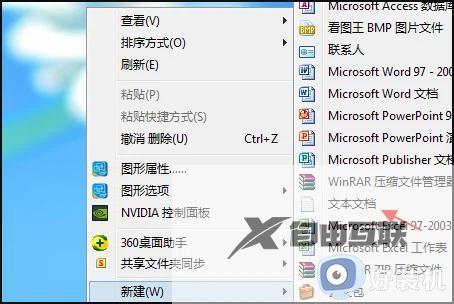
2、然后在新建的文本文档中输入要输入的文字。
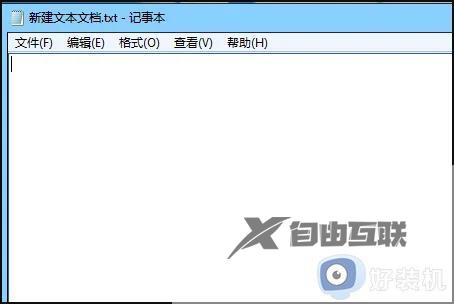
3、接着最界面的左上角用鼠标左键点击文件中,此时会出像一个菜单栏。在这个菜单栏里选择另存为选项。
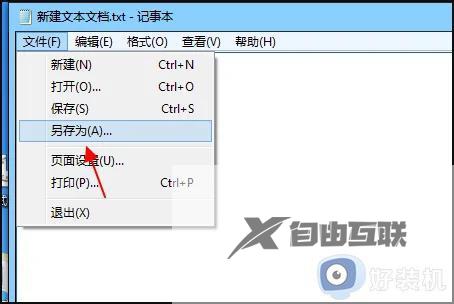
4、这时候会弹出来一个窗口,修改名称后缀为dat,按下回车键确认就完成啦!
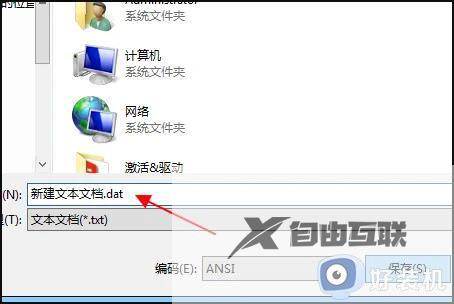
dat格式可以用来存放数据,而且电脑新建dat文件的方法步骤简单,不会太繁琐,希望以上教程内容能帮助到大家。
